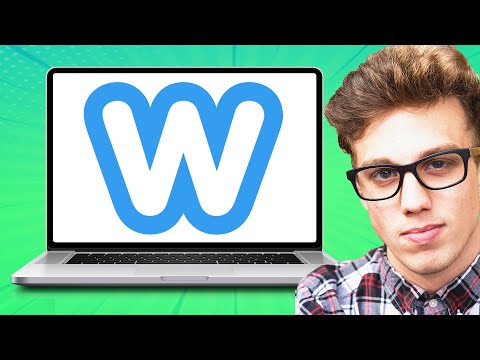Slack ļauj komandas administratoriem vienkārši noņemt dalībniekus no kanāliem, kuriem viņiem vairs nav nepieciešama piekļuve. Ātrākais veids, kā to izdarīt, ir ierakstīt “/noņemt [lietotājvārds]” kanāla ziņojumu lodziņā jebkurā lietotnes Slack versijā (galddatorā, mobilajā ierīcē vai tīmeklī). Galddatoru lietotājiem ir arī iespēja dalībnieku sarakstā noklikšķināt uz dalībnieka vārda un pēc tam noklikšķiniet uz Noņemt no #[kanāla].
Soļi
1. metode no 2: darbvirsmas lietotnes izmantošana

1. solis. Atveriet Slack
Lai noņemtu kādu personu no Slack kanāla, jums ir jābūt komandas administratoram vai īpašniekam. Datorā atveriet lietotni Slack (vai, lai sāktu, vietnē Slack.com noklikšķiniet uz “Pieteikties”.
- Ja kanāls ir publisks, jūsu noņemtā persona joprojām varēs skatīt kanālu vēsturi un arhivētos failus. Viņi var arī atkārtoti pievienoties kanālam, ja vēlas.
- Ja kanāls ir privāts, šī persona nevarēs skatīt failus vai kanālu vēsturi, ja vien tie netiks pievienoti atpakaļ kanālam.

2. solis. Pierakstieties savā komandā
Ja vēl neesat pieteicies savā komandā, ievadiet komandas nosaukumu un lietotāja akreditācijas datus, kad tas tiek prasīts. Jūs nonāksit pie savas komandas noklusējuma kanāla, parasti #general.
Ņemiet vērā, ka nevar noņemt komandas biedru no #general (vai citiem noklusējuma komandas kanāliem)

3. solis. Pievienojieties kanālam
Lai pievienotos, kreisajā slejā noklikšķiniet uz kanāla nosaukuma (piemēram, “#channel”).
4. solis. Noklikšķiniet uz dalībnieku saraksta ikonas
Tā ir ikona, kas kanāla augšējā labajā stūrī izskatās kā profila fotoattēlu kopa.

5. solis. Noklikšķiniet uz lietotāja, kuru vēlaties noņemt
Parādīsies neliela izvēlne.

6. solis. Noklikšķiniet uz saites Noņemt no #[kanāls]
Tagad jūs redzēsit apstiprinājuma ekrānu.

7. solis. Lai saglabātu izmaiņas, noklikšķiniet uz “Jā, noņemiet tās”
Slackbot nosūtīs ziņojumu šim komandas loceklim, lai informētu viņus par viņu noņemšanu.
2. metode no 2: mobilās lietotnes izmantošana

1. solis. Palaidiet lietotni Slack
Ja esat komandas administrators vai īpašnieks, varat noņemt citu komandas locekli no Slack kanāla, izmantojot vienkāršu teksta komandu. Lai sāktu, sākuma ekrānā vai lietotņu atvilktnē pieskarieties “Slack”.
- Kamēr kanāls ir publisks, noņemtais dalībnieks var atkal pievienoties, kad vien vēlas. Viņi arī joprojām varēs skatīt failus un kanālu vēsturi.
- Ja kanāls ir privāts, noņemtais dalībnieks nevar skatīt kanāla failus vai vēsturi, ja vien kāds no kanāla tiem nav pievienojis tos atkārtoti.

2. solis. Pierakstieties savā komandā
Ja vēl neesat pierakstījies savā komandā, ievadiet komandas nosaukumu, e -pasta adresi un paroli, kad tiek prasīts piekļūt komandas noklusējuma kanālam (parasti #general).
Ņemiet vērā, ka jūs nevarat noņemt kādu personu no #General (vai citiem noklusējuma komandas kanāliem)

3. solis. Atveriet komandas izvēlni
Pavelciet no kreisās puses, lai skatītu komandas izvēlni.

4. solis. Pieskarieties tā kanāla nosaukumam, kuru vēlaties ievadīt
Kanāls tiks atvērts, un tā nosaukums (piemēram, “#Channel”) tiks parādīts loga augšdaļā.

Solis 5. Atrodiet komandas dalībnieka lietotājvārdu
Mobilajā lietotnē jums jāizmanto teksta komanda, lai noņemtu lietotāju pēc vārda. Lai atrastu dalībnieka lietotājvārdu:
- Pieskarieties kanāla nosaukumam. Parādīsies kanāla informācijas ekrāns.
- Pieskarieties “Dalībnieku saraksts”. Lietotāju vārdi šeit ir norādīti alfabētiskā secībā. Ritiniet, līdz atrodat personu, kuru vēlaties noņemt, un pierakstiet šo vārdu.

6. solis. Ierakstiet
/noņemt [lietotājs]
tekstlodziņā.
Aizstājiet “[lietotājs]” ar tās komandas locekļa lietotājvārdu, kuru vēlaties noņemt.

7. solis. Pieskarieties ikonai Sūtīt (papīra lidmašīna)
Komandas dalībnieks vairs nav kanālā.
-
Vēl viens veids, kā noņemt dalībnieku, ir ierakstīt “
/noņemt [lietotājvārds]
- tekstlodziņā un nospiediet ↵ Enter.
Padomi
- Lai mainītu dažādus komandas iestatījumus, tostarp to, kurus dalībniekus var publicēt vietnē #general, piesakieties savā komandā vietnē Slack.com un noklikšķiniet uz “Iestatījumi un atļaujas”.
- Jūs varat izmantot komandu “/atstāt”, lai jebkurā brīdī pamestu kanālu.